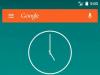09.07.2015
Приветствую вас друзья, читатели и посетители моего блога. В этом статье я расскажу про sata кабель . Как известно что все производители компьютерных технологии давно перешли на sata питания .
Этом статье будут описаны все нюансы создания sata кабеля или еще ее называют sata переходник , своими руками. И так начнем процесс.
Для начало нам понадобиться нерабочий . А из блока питания нужно вытащить самый длинный sata кабель .
Самый длинный кабель желательно но если такого нет наличии конечно можно и кароткий.
В большинство случаи бывает что к sata кабелю присоединен какой-то другой разъем. Ее можно оставить можно и снять если она вам не пригодится или по какой-то причине мешает.
В моем случаи два провода на дополнительном разъеме были срезанный и чтобы избавиться от ненужного разъема молекс мне пришлось разобрать sata переходник.
Разбор Sata кабеля
Разбирается данный разъем очень просто. Все провода на sate сидят на пластмассовых защелках, которые нужно поднять кончиком ножницы.
Не отпуская тянем провод назад, без усилии и без повреждении провод аккуратно снимается с разъема.

Чтобы отрезать лишние провода от молекс и использую инструмент виде кусачки из женского маникюрного набора. Так же можно воспользоваться маленькими электро-монтажным кусачком.

Как только все лишние провода отрезаны вставляем провода на свои места. Внимание при снятие проводов не снимайте их сразу всех, иначе у вас пойдет путаница.
Снимайте один провод отрезали лишний и вставляем обратно. А срезанные концы проводов очищаем для пайки.
Разбор молекса
Изготовленный на sata кабель мы будем подключать к нашему блоку питания компьютера через молекс разъем

Для это придется разобрать сам разъем молекс. Берем свободный разъем молекс на блоке питания и разбираем. Наконечники на проводах в молексе имеют ушки или ушку, которые их держать в самом разъеме. Чтобы снять четыре провода нам нужно найти эти ушки и согнуть их внутрь наконечника. Чтобы найти эту ушку используйте яркий фонарик.
Если ушка не находиться проводим тонкую отвертку или ножницы вокруг наконечника

Как только все провода сняты, нужно припаять очищенные концы проводов sata кабеля. Припаиваем каждый провод по цвету. Если по какой-то причине не удалось поять можно делать следующее. Берем провода sata кабеля очищаем их концы примерно на 1.5 см и накручиваем на наконечник молекса и закручиваем, чтобы не сползла.
Как мы сказали выше наконечники проводов молекса держится на ушках в разъеме и поэтому перед тем как поставить провода на места нужно отогнуть ушку на каждом проводе

Все собираем разъем молекс и подключаем sata питание. Осталось только проверить sata переходник . В моем случаи все работает по сегодняшний день.
Как быстра сделать sata кабель
Есть еще один вариант сделать sata переходник. Для этого как обычно берется sata кабель очищаем концы примерно на 1.5 см закручиваем концы проводов так,
Внимание данный метод не является безопасным так как любое время провод может выскачется из штекера и замкнутся.
Не используйте обычные клеи противном случаи разобрать разъем будет очень сложно.
По какой причине была написано статья
Сталкивался когда то случаи, что на моем блоке питание не хватало sata кабель для питания из за жестких дисков.
Было бы вариант перекинуть кабель из одного жесткого диска или пойти в магазин и купить sata переходник.
Но так как я люблю творить что-то своими руками и решил а я сам сделаю этот кабель. И шаг за шагом пошла процесса по течении.
Вам будет интересно

Производство жестких дисков не стоит на месте. Технологии активно развиваются: скорость записи и считывания растет, увеличивается срок эксплуатации, появляются новые стандарты и форм-факторы, из-за чего многие старые устройства становятся несовместимы с современными компьютерами. Использовав IDE SATA переходники, можно заставить даже старую машину работать с новыми накопителями.
Различия SATA и IDE
IDE (ATA) - параллельный интерфейс подключения накопителей или оптических приводов к материнской плате. Старый стандарт 1990-х годов. IDE технология использует разъем 40 пин для подключения к материнской плате и отдельно 4 пина питания. В настоящее время почти вышедший из употребления класс. Исключение составляет старая техника, которая все еще эксплуатируется по непонятным причинам.
SATA - последовательный интерфейс обмена информацией. Сейчас применяется во всех новых устройствах. Обладает рядом преимуществ перед старой системой.
Основные достоинства SATA:
- высокая скорость считывания/записи информации;
- увеличенный объем непосредственно накопителя;
- возможность подключения устройств без перезапуска системы.
Существует также более свежая разновидность - eSATA. Тот же SATA, но гарантирует стабильный контакт на протяжении всего времени работы. Применяется для внешних HDD.
Зачем нужен переходник?
Есть несколько проблем, которые способны вызвать желание приобрести переходник IDE SATA. Например, дома лежит старый жесткий диск с интерфейсом IDE на 80 ГБ, а вам вдруг понадобилось "вытянуть" из него фотографию. Подключить его к новому компьютеру с разъемами SATA не выйдет.
- На компьютере резко стало не хватать объема памяти, а под рукой оказался IDE жесткий диск нужного объема, который на первый взгляд бесполезен.
- Ситуация может быть и обратной: без апгрейда на IDE интерфейсах хочется получить больше дополнительной памяти или восстановить файлы.
У всех ситуаций одно решение - использовать SATA/IDE или IDE SATA переходник. Он способен конвертировать поток данных из одной системы в другую, таким образом стирая границы между разными стандартами. Сложность применения - не более чем использование адаптера для microSD карт.

Как выбрать?
Первым делом стоит определиться, какой именно переходник нужен. Есть целых пять вариантов:
- IDE/SATA.
- SATA/IDE.
- IDE USB.
- SATA USB.
- IDE SATA USB.
Первые два пункта подходят для внутренней установки. Они будут полезны, если один или несколько жестких дисков, или SSD разных стандартов захочется поместить в корпус компьютера. Обычно эти переходники даже не имеют корпуса и никак не защищены. Выглядят как обычная плата, где интуитивно понятно - куда и что подключать.
Важным параметром переходника с IDE на SATA является скорость считывания и передачи информации. В случае с USB адаптером, это может быть 2.0 или 3.0 версия. Последняя позволяет быстрее оперировать информацией, но зависима от версии портов компьютера, а также от возможностей самого винчестера.
IDE SATA с USB выходом
Кроме адаптеров переключения между стандартами IDE SATA, на прилавках можно встретить IDE SATA USB переходники. Данный девайс позволяет подключать любые жесткие диски прямо к порту USB независимо от стандартов. Так, допускается использовать обычные в качестве большой флэшки. Это полезно в большей степени для ноутбуков или планшетов.

Встречаются как универсальные (SATA IDE переходник на одной плате, подключение сразу нескольких носителей одного или разного типа), так и раздельные (только SATA или IDE) переходники. Выбор зависит от конкретных потребностей и цены. Важным параметром при выборе будет наличие встроенного или дополнительного блока питания. Без него адаптер обойдется немного дешевле, но окажется менее функциональным. Есть возможность использования центрального блока питания компьютера, но это не всегда удобно, к тому же придется каждый раз откручивать крышку.
Питание
Диски серии IDE питаются от обычного разъема Molex с выводами 12v и 5v. Он есть на всех блоках питания.
SATA диски требуют подключения для плат 12v, 5v и 3.3v. Для это можно подыскать обычный переходник питания SATA IDE на 15 пин с Molex разъема. Проблема в том, что стандартный Molex не имеет провода 3.3v, а значит, и запитать некоторый блок платы не в состоянии. Эта особенность была учтена производителями дисков, в некоторой степени решена.

Подключенный через накопитель с питанием от переходника Molex/Sata, будет адекватно работать на всех машинах, но не на всех сможет поддерживать технологию горячего подключения (извлечение или присоединение к системе во время работы). На большинстве современных блоков питания присутствует отдельный вывод - SATA разъем, который не относится к Molex и включает питание 3.3v. Так или иначе, но для работы современные SATA девайсы не требуют напряжения 3.3v.

Переходник или новый накопитель?
На этот вопрос нет однозначного ответа. Все зависит от ваших предпочтений и бюджета. В нынешнее время цены на память сильно снизились, но все равно не радуют в некоторых моментах. Возможно, более рациональным решением будет приобретение нового накопителя или док станции, которая позволит быстро подключать жесткие диски разных форматов по принципу флешки.
Стоит учесть, что покупка нового винчестера может потянуть за собой апгрейд всей системы, в то время как установка адаптера ни к чему не обязывает.
Сделай сам
Большинство полезных электронных девайсов можно собрать всего за несколько долларов своими руками, без особых знаний электроники, но адаптер IDE SATA вряд ли попадает под категорию легко воспроизводимых устройств. В конечном счете, скорее всего, будет потрачено куда больше времени и средств, чем в случае покупки готового переходника, хотя на просторах Интернета легко найти множество рабочих схем. А вот «техномонстрам» такая задача должна прийтись по душе.
В заметке в доступной форме изложены простые шаги по адаптации с помощью подручных средств конвертера USB-to-SATA к виду, пригодному к использованию.
Преамбула
Однажды по какой-то (до сих пор невыясненной) причине отказал один из набортных SATA-сосков на самосборном NAS на miniITX (он же по совместительству АоЕ-сервер для diskless-клиентов), а поскольку дело было вечером (да еще и в длинные выходные) то это накладывало некие ограничения на доступность решения (хотя пулей можно слетать и в круглосуточный магазин, но лень, как известно, двигатель смекалистых умов).Итак, задача такова: подключить SATA-винт к miniITX-системе в отсутствии свободных SATA.
Часть I
Быстро проведя ревизию околокомпьютерного хлама был обнаружен такой вот адаптер, много лет пылившийся без дела, ибо заказан был на заре популярности зарубежных интернет-магазинов:Как выяснилось, плата не просто конвертер USB-to-SATA, а предназначенный для устройств типа ноутбучных DVD-приводов, несущих на борту ответную часть разъёма slimSATA (отличается дополнительной нестандартной колодкой питания). Таким образом, подключить к обычным SATA-устройствам адаптер не получилось и он был надолго закинут в тёмный угол ящика.
Итак, адаптер содержит разъём slimSATA, включающий в себя стандартный разъём SATA 7pin female (как на соединительных кабелях):

Даже если выкусить с платы дополнительную нестандартную колодку питания slimSATA, то, будучи вставленным в HDD, адаптер перекроет доступ к разъёму питания HDD (SATA 15pin). Выход один - удлинитель разъёма SATA 7pin, для чего аккуратно срезаем один из концов стандартного SATA-кабеля:
Теперь можно полностью выкусить с платы адаптера разъём slimSATA и припаять конец SATA-кабеля (не перепутав местами диффпары RX - TX!):
Для придания механической прочности сочленению кабеля и платы решено использовать ПВХ-изоленту (от изначальной идеи залить силиконовым герметиком отказался - неизвестно насколько он «непроводник» на 1,5ГГц):

Теперь займёмся USB: поскольку нам нужна замена внутреннему SATA, то двухметровый моток с USB-A на USB-B внутри корпуса явно будет лишний. Избавляемся от USB-B - отпаиваем кусок платы с разъёмами и электролитами (они нужны лишь при питании DVD-привода USB).
Подключать адаптер будем к внутренней гребёнке USB на матплате. Для чего обжимаем/запаиваем (для 480Мбит/с - лучше запаять) контакты разъёма PLS-4 (удобней конечно PLD-10, чтобы на всю гребёнку сразу, но в хозяйстве присутствовал только PLS-4):

Сверившись с распиновкой гребёнки на матплате и выводов USB микросхемы преобразователя SPIF225A , производим сборку:
Итого, потратив некоторое время на поиск нужных распиновок, на скорую руку был сооружён такого вида адаптер, который позволил без перезагрузки подцепить отвалившийся HDD и в итоге, благодаря габаритам и избавлению от атавизмов, вполне гармонично вписался в интерьер NASa:

Часть II
После решения проблем с NAS и его апгрейдом, зудящая тяга к перфекционизму подтолкнула к модификации адаптера. Для чего были заказаны нужные разъёмы: SATA 7pin male SMD & . Размечаем посадочное место для SATA-разъёма, делаем это таким образом, чтобы отверстия под штыри-держатели не прошли сквозь сигнальные дорожки на оборотной стороне платы (как говорится - семь раз примерь - один отрежь просверли):Зачищаем медь и припаиваем штыри-держатели на оборотной стороне платы:
Шаг выводов посадочного места на плате и разъёма SATA совпадает, в итоге получаем аккуратно запаянный разъём:
Займёмся USB-частью. Размечаем и подготавливаем место на плате для посадки miniUSB-B:
Запаиваем разъём, проявляя виртуозность при работе с шагом 0.65мм разъёма miniUSB-B:

Тут нужны некоторые пояснения, итак, последовательность действий с miniUSB-B:
- Контакт GND, чтобы не мешался аккуратно (материал ножек хрупкий - у первого разъёма обломил ножку при загибе) отгибаем вверх и припаиваем к корпусу - корпус затем припаяем на GND платы;
- Вывод ID не используется - поэтому его просто выдёргиваем пинцетом из разъёма;
- Теперь стало чуть по-свободней - осталось три вывода - их надо аккуратно раздвинуть пинцетом, чтобы было больше пространства для манёвра паяльником;
- К выводам D- и Vbus подпаиваем небольшие проводники-удлинители, а сами вводы чуть приподнимаем, чтобы они не коротили на плату после монтажа;
- Вывод D+ оставляем «как есть» - физически при монтаже он попадает на соответствующий полигон на плате;
- Теперь можно монтировать разъём на плату - прихватываем корпус диагонально, затем аккуратно разбираемся с D- и Vbus.
Вторая версия адаптера получилась куда более эстетически приятней:

Маленький штрих
Всё хорошо. И функционал, и эстетика, но не хватает изюминки. Полистав документацию на мост USB-to-SATA SPIF225A , нашлась и она: "pin 36 - HDD Activity LED output ". Отлично:
Выпаиваем 10К резистор (PullUp для подавления помех на TriState-pin?) и впаиваем цепочку из последовательно соединённых R и LED. Резистор номиналом от сотен Ом (я взял 1кОм), светодиод катодом к выводу 36 микросхемы (определить прозвонкой или документацией):
Итог
На примере адаптации конвертора USB-to-SATA был показан способ быстрой доработки с использованием минимума подручных материалов (оперативное восстановление работоспособности diskless-клиентов), а так же продемонстрирован подход к более вдумчивому и элегантному решению.
SATA (англ. Serial ATA) - последовательный интерфейс обмена данными с накопителями информации. SATA является развитием параллельного интерфейса , который после появления SATA был переименован в PATA (Parallel ATA). - разъем шлейфа данных. Разъема шлейфа данных винчестера -
Описание SATA
SATA использует 7-контактный разъём вместо 40-контактного разъёма у PATA. SATA-кабель имеет меньшую площадь, за счёт чего уменьшается сопротивление воздуху, обдувающему комплектующие компьютера, упрощается разводка проводов внутри системного блока.
SATA-кабель за счёт своей формы более устойчив к многократному подключению. Питающий шнур SATA также разработан с учётом многократных подключений. Разъём питания SATA подаёт 3 напряжения питания: +12 В, +5 В и +3,3 В; однако современные устройства могут работать без напряжения +3,3 В, что даёт возможность использовать пассивный переходник со стандартного разъёма питания IDE на SATA. Ряд SATA-устройств поставляется с двумя разъёмами питания: SATA и Molex.
Стандарт SATA отказался от традиционного для PATA подключения по два устройства на шлейф; каждому устройству полагается отдельный кабель, что снимает проблему невозможности одновременной работы устройств, находящихся на одном кабеле (и возникавших отсюда задержек), уменьшает возможные проблемы при сборке (проблема конфликта Slave/Master устройств для SATA отсутствует), устраняет возможность ошибок при использовании нетерминированных PATA-шлейфов.
Стандарт SATA поддерживает функцию очереди команд (NCQ, начиная с SATA Revision 2.x).
Стандарт SATA не предусматривает горячую замену активного устройства (используемого Операционной Системой) (вплоть до SATA Revision 3.x), дополнительно подключенные диски отключать нужно постепенно - питание, шлейф, а подключать в обратном порядке - шлейф, питание.
Разъёмы SATA
SATA-устройства используют два разъёма: 7-контактный (подключение шины данных) и 15-контактный (подключение питания). Стандарт SATA предусматривает возможность использовать вместо 15-контактного разъёма питания стандартный 4-контактный разъём Molex. Использование одновременно обоих типов силовых разъёмов может привести к повреждению устройства.
Интерфейс SATA имеет два канала передачи данных, от контроллера к устройству и от устройства к контроллеру. Для передачи сигнала используется технология LVDS, провода каждой пары являются экранированными витыми парами.
Существует также 13-и контактный совмещенный разъем SATA применяемый в серверах, мобильных и портативных устройствах для slim накопителей CD/DVD . Подключаются устройства с помощью кабеля SATA Slimline ALL-in-One Cable. Состоит совмещенный разъем из 7-и контактного разъема для подключения шины данных и 6-и контактного раъема для подключения питания устройства. Кроме того для подключения к данным устройствам, в серверах применяется специальный переходник.
С использованием http://ru.wikipedia.org/wiki/SATA
Самые интересные комментарии по цветам кабеля разъема питания SATA:
RU2012: "Имеются адаптеры для преобразования 4-контактный Molex разъема в разъем питания SATA. Однако, так как 4-контактный Molex разъемов не обеспечивают 3,3 V, эти адаптеры обеспечивают только 5 В и 12 В питания и оставляют 3,3 V линии отключены. Это не позволяет использовать такие адаптеры с приводами, которые требуют питания на 3,3 V - оранжевый провод.
Понимая это, производители жестких дисков в значительной степени оставили поддержку опции оранжевого кабеля питания на 3,3 V в своих устройствах хранения данных - мощность линии в большинстве устройств не используются.
ТЕМ НЕ МЕНЕЕ, БЕЗ МОЩНОСТИ 3,3 V (оранжевый провод), УСТРОЙСТВО SATA МОЖЕТ НЕ БЫТЬ В СОСТОЯНИИ ОСУЩЕСТВИТЬ ГОРЯЧЕГО ПОДКЛЮЧЕНИЕ ДИСКА... " - http://en.wikipedia.org/wiki/Serial_ATA
Есть вопросы - задавайте
- поможем, чем сможем (для работы комментариев необходим включенный джава-скрипт в браузере):
Для комментирования достаточно задать вопрос в окне ниже, затем нажать "Post as" - вбить е-мейл и Имя, и нажать "Post comment".
Введение.
Большинство владельцев ноутбуков рано или поздно сталкиваются с проблемой нехватки места на . Как правило, ноутбуки размерности экрана до 15 дюймов включительно не имеют свободного второго слота для 2,5 дюймового устройства. Поэтому владельцы бывают вынуждены задуматься либо о замене самого ноутбука, либо замене его винчестера. После замены винчестера всегда остается старый накопитель, который можно с легкостью превратить во внешний USB накопитель для переноски данных.
Естественно, можно приобрести мобильный 2,5 дюймовый жесткий диск и превратить его во внешний накопитель. Благо стоимость внешних накопителей это позволяет. К примеру, на момент написания статьи за мобильный винчестер объемом в 250 Гб просят 40 долларов, а за устройство объемом в 500 Гб от WD просят всего 45 долларов.
Определяемся с типом винчестера.
Справедливости ради следует отметить, что во внешний накопитель можно превратить и обычный настольный 3,5 дюймовый винчестер, - просто мобильным его уже не назовешь. Если у вас имеется в наличии неиспользуемый 2,5 или 3,5 дюймовый винчестер, то в первую очередь необходимо определится с типом его интерфейса.
На сегодняшний день на рынке существуют следующие типы интерфейса: IDE(ATA) и различные варианты SATA. Как правило, все SATA интерфейсы обратно совместимы между собой, и останавливаться на их вариациях мы не будем. Совсем по иному обстоит дело между IDE и SATA интерфейсами, которые абсолютно не совместимы между собой и имеют различные разъемы.
Картинка кликабельна --
На рисунке вашему вниманию представлены два винчестера с различными интерфейсами. Винчестеры имеют мобильный формат 2,5 дюйма. Слева представлен винчестера с SATA интерфейсом, справа представлен винчестер с IDE интерфейсом.

Картинка кликабельна --
В наших руках оказался 250 Гб винчестер от Western Digital серии Scorpio Blue с интерфейсом SATA. Данный накопитель длительное время использовался в ноутбуке Acer, но его вместительности стало не хватать, и он был заменен на более вместительное 500 Гб решение.

Картинка кликабельна --
Несмотря на длительное использование, работа винчестера не вызывало каких-либо нареканий, поэтому было решено использовать его как внешний мобильный накопитель. Для этого надо было найти для него внешний кейс, что мы и сделали. Внешний кейс AGESTAR для 2,5 дюймового мобильного винчестера.
В магазинах компьютерных комплектующих предлагается множество самых различных внешних кейсов для 2,5 дюймовых винчестеров. Ключевое их различие заключается в следующем:
- материале изготовления корпуса,
- типа внешнего порта (интерфейса),
- стоимости.
Как правило, в магазинах представлены различные кейсы с интерфейсом USB 2.0, в значительно меньшем количестве представлены кейсы с интерфейсом eSATA, еще меньше кейсов с их сочетанием USB 2.0&eSATA. В продаже было обнаружено несколько кейсов с современным интерфейсом USB 3.0, но их стоимость превышала стоимость самого винчестера, поэтому они нами не рассматривались.
Ключевое отличие между интерфейсами USB 2.0 и eSATA заключается в скорости передачи данных. Использование интерфейса USB 2.0 позволяет обеспечить максимальную совместимость, так как данные порты имеются на всех компьютерах. Значительным минусом интерфейса USB 2.0 является - низкая скорость передачи данных, что не позволит раскрыть полный скоростной потенциал вашего винчестера.
Порт eSATA является более перспективным, но он мало распространен и встречается только в дорогих версиях материнских плат, корпусов и ноутбуков. Интерфейс eSATA позволяет полностью раскрыть потенциал SATA устройств.
Материал изготовления также может быть самым различным. В простом случае, - это пластик. В более дорогих вариациях алюминиевый кейс с кожаным чехлом в комплекте.
Стоимость внешних кейсов также рознится. Наиболее дешевый вариант обойдется пользователю в 3 доллара, дорогие версии обойдутся в стоимость более 100 долларов.
Приобретать 100 долларовый кейс для винчестера, который стоит менее 40 долларов когда он новый и в два раза дешевле после начала эксплуатации, как минимум, расточительно. Поэтому для тестирования нам был предоставлен кейс стоимостью равной символическим 3 долларам, - AgeStar SUB2P1. Комплектация и внешний осмотр AgeStar SUB2P1.

Картинка кликабельна --
От устройства стоимостью в три доллара мы никаких чудес не ожидали, как в плане комплектации, как и в плане производительности. Устройство поставляется скромно упакованным в пакет. Переднею стенку устройства прикрывает картонка с перечислением ключевых характеристик устройства. Это поддержка 2,5 дюймовых мобильных винчестеров или твердотельных накопителей с SATA интерфейсом, наличие интерфейса передачи данных USB 2.0 и различных вариантов расцветки.
Справедливости ради следует отметить, наши поставщики подтвердили, что кроме черного цвета данного кейса никакой другой они не встречали.

Картинка кликабельна --
После вскрытия упаковки мы были приятно удивлены тому факту, что в комплекте имеется руководство по эксплуатации полностью на русском языке.

Картинка кликабельна --
Кейс полностью выполнен из пластика. На передней стенке имеются бумажные наклейки с указанием модели, которые в любом случае стерутся, поэтому мы рекомендуем сразу их удалить с поверхности устройства.

Картинка кликабельна --
Материалом изготовления кейса является мягкий пластик черного цвета, который ничем не пахнет, однородный по всей своей структуре.

Картинка кликабельна --
Крышки устройства отрываются в две разные стороны, что обеспечивает легкое снятие и установку винчестера во внешний кейс.

Картинка кликабельна --
Две стороны внешнего кейса фиксируются с помощью пластиковой защелки, выполненной из материала корпуса. Благодаря выемкам на стенках крышки надежно фиксируются и разливание какого-либо стакана с жидкостью, или оставление устройства под дождем, врятли приведут к каким-либо проблемам.

Картинка кликабельна --
Устройство предназначено для SATA винчестеров, что мы неоднократно подчеркивали. Внутри распаяны контроллеры с портам SATA для питания и передачи данных.

Картинка кликабельна --
На боковой стенке распаян mini USB порт для передачи данных и питания винчестера. Никакого дополнительного порта для обеспечения питания накопителя нет, что может вызвать некоторые проблемы у пользователей. При слабом блоке питании, который занижает напряжение по линии 5 вольт, часто приходится сталкиваться с проблемами старта винчестера. Как правило, подключение накопителя непосредственно к порту на материнской плате, а не на корпусе системного блока, применение качественного USB кабеля позволяет забыть о данной проблеме.

Картинка кликабельна --
Продавцы компьютерных комплектующих часто в качестве преимущества того или иного внешнего кейса говорят о наличии в комплекте USB кабеля для передачи данных или предлагают приобрести его отдельно, если его нет. Мы своим пользователям советуем не обращать на это внимание, так как кабель mini-USB-USB, как правило, имеется практически в каждой семье и часто поставляется с мобильными телефонами. В нашем случае, мы с успехом применили залежавшийся кабель данных от мобильного телефона Nokia.

Картинка кликабельна --
Следующим этапом мы установили винчестер в кейс. Делается это достаточно просто, - путем легкого нажатия. Самое главное, предварительно правильно повернуть винчестер согласно расположенным в кейсе портам питания и передачи данных SATA.

Картинка кликабельна --
Отсутствие каких-либо торчащих элементов на схеме контроллера винчестера позволяет не заботиться о его задней поверхности при транспортировке и использовании устройства.

Картинка кликабельна --
Некоторые пользователи могут утверждать, что пластиковый корпус не обеспечивает адекватный теплоотвод от винчестера. Естественно, внешние кейсы, выполненные из алюминия, гораздо эффективнее справляются с данной задачей. При этом не следует забывать, что мобильные винчестеры обладают не таким высоким энергопотреблением, чтоб страдать от перегревания и в ноутбуках, как правило, они ничем дополнительно не охлаждаются.

Картинка кликабельна --
После окончания сборки устройства наступает этап его тестирования и использования. Подача напряжения на устройство сопровождается свечением светодиода синего цвета, который также символизируют пользователю о процессе передачи данных. Следует отметить, что не у всех начало работы с созданным внешним накопителем будет протекать гладко. Если винчестер уже использовался, был отформатирован и на нем созданы разделы, - проблем с началом работы у вас не будет. Он определиться как обычная флешка методом Plug&Play. А вот у тех пользователей, которые приобрели новый винчестер без форматирования и с отсутствием разделов, - будет проблема, которая будет связана с отсутствием буквы диска в закладке "Мой компьютер".
Для этого вам необходимо произвести создание разделов на винчестере и его форматирование. Это можно делать через различные загрузочные диски, но лучше не заморачиваться и сделать это в самой операционной системе Windows.

Картинка кликабельна --
Для этого вам необходимо зайти в "Панель управления" через раздел "Пуск", затем посетить раздел "Администрирование". В данном разделе выбрать "Управление компьютером", где во вкладке "Управление дисками" вы сможете разметить и отформатировать только что подключенный внешний накопитель. После создания разделов, их форматирования у вас появится доступ к ним через вкладку "Мой компьютер" и вы сможете осуществлять обмен с накопителем, как с обычным винчестером. Тестовая конфигурация.
Собранный внешний накопитель тестировался как на настольном компьютере, на базе современного процессора Core i7 и не менее современной материнской платы, так и на ноутбуке Acer Aspire 7730 на базе процессора Core 2 Duo. Должны отметить, что уровень производительности на двух различных системах оказался сопоставимо равным.
1. Скорость чтения данных тестировалась в программе HD Tach 3.0.4.0

Картинка кликабельна --
Приятно отметить, что собранный нами внешний накопитель показывает гораздо более высокий уровень производительности, нежели протестированный нами ранее внешний винчестер WD My Passport Essential. Максимальная скорость передачи данных составила 34,3 Мб/с, а средняя задержка порядка 17,9 мс.
2. Скорость чтения данных в программе HD Tune 4.5.

Картинка кликабельна --
Во втором синтетическом тесте мы получили аналогичные предыдущим данные, которые также оказались несколько лучшими, нежели у официального внешнего винчестера WD My Passport Essential.
3. Скорость записи файлов размером 64 Мб в HD Tune 4.5.

Картинка кликабельна --
Несколько более ценным является приближенное к практике тестирование, путем записи файлов размером по 64 Мб. В данном тесте мы получили вполне ожидаемые результаты, которые также были ограничены только возможностями интерфейса USB 2.0.
Отдельно хочется отметить, что на протяжении всего тестирования температура винчестера не превысила 35 градусов Цельсия, в то время, как аналогичный винчестер установленный в ноутбуке имел температуру порядка 43 градусов. Поэтому переживание за условия работы винчестера в данном кейсе со стороны пользователей будет излишним.
4. Скорость загрузки операционной системы Windows 7.

В ходе практического тестирования по скорости загрузки образа операционной системы Windows 7 мы получили анологичные для других внешних накопителей с интерфейсом USB 2.0 результаты.
5. Оценка производительности накопителя в среде Windows 7.

Мы провели тестирование производительности собранного нами внешнего накопителя силами операционной системы Windows 7. Для этого в командной строке необходимо вызывать команду: "winsat disk -drive g -ran -write -count 10", где "g" - это буква тестируемого диска в системе.
Из результатов тестирования видно, что собранный нами накопитель получил гораздо более высокую оценку, нежели заводское решение WD My Passport Essential.
 Заключение.
Заключение.
По материалам данной статьи видно, что любой мобильный винчестер можно без лишних хлопот превратить в хороший внешний накопитель. Специально для тестирования мы попросили предоставить нам самый дешевый внешний кейс, стоимостью 3 доллара. Три доллара позволяют получить из мобильного винчестера прекрасный внешний накопитель, хотя бы для хранения данных. Не говоря уже о том, что такой же внешний кейс облегчает восстановление данных с винчестером "умерших" ноутбуков.
Несмотря на то, что продукцию компании AgeStar многие критикуют за низкое качество, за много лет его использования у меня осталось только положительное впечатление о нем. Прежде всего, это за демократичную стоимость. Брак встречается у всех производителей, пусть у AgeStar этот показатель несколько выше, чем у Thermaltake. Но у последнего нет аналога представленному внешнему кейсу за три доллара и с гарантией 6 месяцев. Продукции компании AgeStar мы вручаем золотую почетную медаль за оптимальное соотношение производительность/цена.